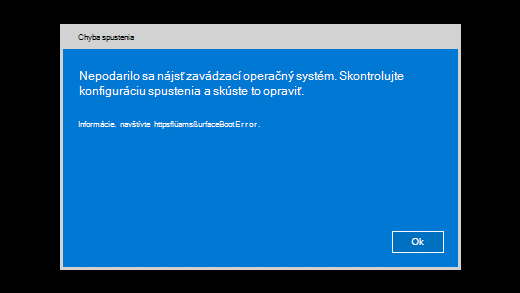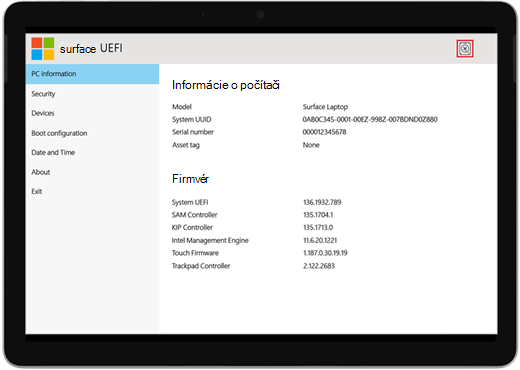Zariadenie Surface sa zapne a zobrazí hlásenie „Nepodarilo sa nájsť spustiteľný operačný systém“
Vzťahuje sa na
Po zapnutí zariadenia Surface sa zobrazí toto hlásenie:
Nepodarilo sa nájsť zavádzací operačný systém. Skontrolujte konfiguráciu spustenia a skúste to opraviť.
V starších zariadeniach sa Surface zapne a zobrazí ikonu jednotky so symbolom X v pravom hornom rohu.
Po zapnutí zariadenia Surface sa zariadenie zapne do rozhrania UEFI (Unified Extensible Firmware Interface). Ak sa zobrazí toto, vyskúšajte nasledujúce kroky pre možné riešenie.
Kontrola konfigurácie
Skontrolujte konfiguráciu zariadenia:
-
Ak sa zobrazí, kliknutím na tlačidlo OK dialógové okno zrušíte.
-
V ponuke na ľavej strane vyberte položku Konfigurácia spustenia .
-
Skontrolujte, či máte vybraté platné spúšťacie zariadenie. Predvolene by mali byť vybraté všetky možnosti vrátane Správcu spustenia systému Windows, interného úložiska, USB úložiska a siete PXE.
Vynútiť reštart
Stlačte a podržte tlačidlo napájania, kým sa zariadenie Surface nereštartuje a zobrazí obrazovku s logom Windows (čo potrvá asi 20 sekúnd), potom uvoľnite tlačidlo napájania.
Ďalšie informácie nájdete v téme Vynútené vypnutie a reštartovanie zariadenia Surface.
Obnovte výrobné nastavenia zariadenia Surface pomocou obnovovacieho USB kľúča
Tu je návod na resetovanie zariadenia Surface pomocou usb kľúča na obnovenie:
-
Vložte obnovovací USB kľúč do portu USB na zariadení Surface.
-
Stlačte a podržte tlačidlo zníženia hlasitosti, zatiaľ čo stlačíte a uvoľníte tlačidlo napájania.
-
Keď sa zobrazí logo Surface, uvoľnite tlačidlo zníženia hlasitosti.
Ďalšie informácie nájdete v téme Vytvorenie a používanie obnovovacieho USB kľúča pre Surface.
Vyžiadať službu
Je tu ešte jeden posledný krok, ktorý môžete urobiť. Ak sa pomocou týchto riešení problém nevyriešil, môžu vám pomôcť možnosti služieb a podpory.
Poznámka: Ak je zariadenie Surface podnikovým zariadením (vlastnené organizáciou), pozrite si tému Možnosti servisu zariadenia Surface pre podniky a vzdelávacie inštitúcie.
Odoslať do spoločnosti Microsoft Ak chcete pripraviť svoje zariadenie na doručenie do spoločnosti Microsoft, môžete skontrolovať záruku na zariadenie, vytvoriť servisnú objednávku a vytlačiť štítok na odoslanie.
Vyhľadajte osobnú podporu V niektorých krajinách teraz spoločnosť Microsoft ponúka osobné servisné centrá. Možnosti môžu zahŕňať profesionálnu kontrolu hardvéru, riešenie problémov a obnovenie systému.
Samoobslužná oprava Ak ste technicky skúsení a máte správne nástroje, spoločnosť Microsoft má k dispozícii širokú škálu vymeniteľných súčastí a servisných príručiek, ktoré vám umožnia vykonať opravy.
Ďalšie informácie nájdete v článku Ako získať servis alebo opravu pre Surface.